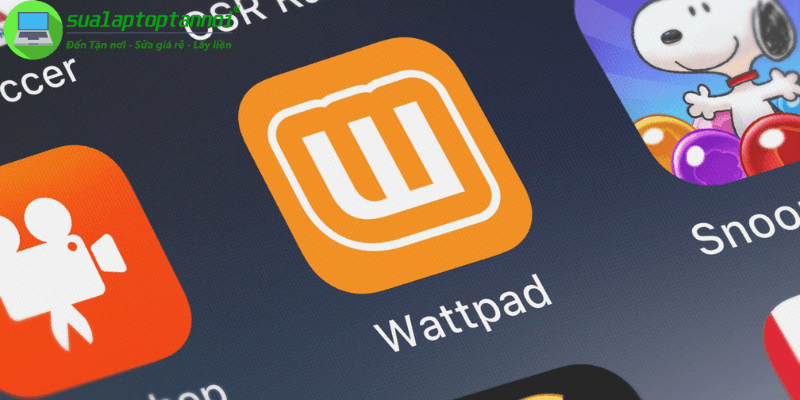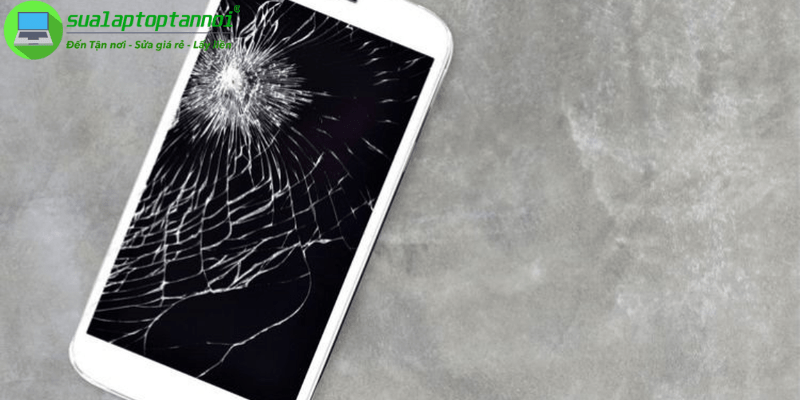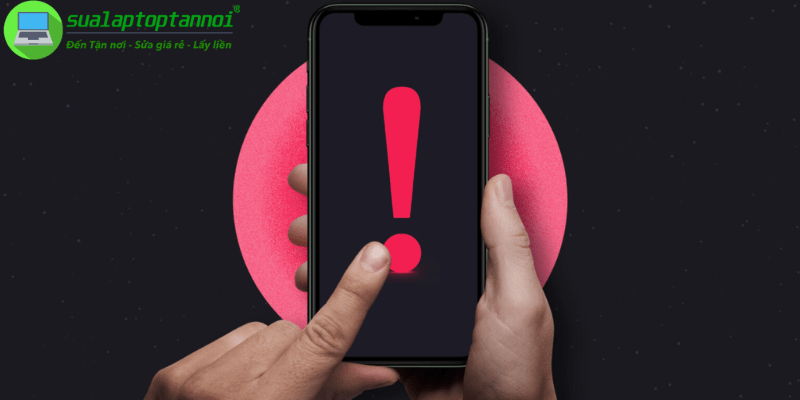Tưởng tượng bạn đang cần thực hiện một cuộc gọi quan trọng thì iPhone đột ngột đứng hình. Việc tìm cách sửa iPhone bị đứng màn hình ngay lập tức trở thành ưu tiên hàng đầu để giải quyết sự bất tiện này. Tình trạng màn hình không phản hồi là một sự cố phổ biến, có thể xuất phát từ lỗi phần mềm đơn giản hoặc các vấn đề phần cứng phức tạp hơn. Bài viết này sẽ hệ thống hóa các phương pháp xử lý, từ cơ bản đến nâng cao, giúp người dùng chủ động hơn khi đối mặt với vấn đề này.
Tại sao iPhone của bạn lại bị đứng màn hình?

Trước khi đi vào cách khắc phục, hãy cùng tìm hiểu nhanh một số lý do phổ biến khiến iPhone bị đơ màn hình. Hiểu nguyên nhân có thể giúp bạn tránh gặp lại tình trạng này trong tương lai, đồng thời giúp xác định phương pháp khắc phục phù hợp nhất. Nhiều trường hợp đơ màn hình có thể tự khắc phục tại nhà mà không cần đến trung tâm sửa chữa.
Những dấu hiệu cho thấy iPhone bị đơ
Để xác định chính xác tình trạng iPhone bị đứng màn hình, bạn có thể quan sát những dấu hiệu sau:
- Màn hình cảm ứng hoàn toàn không phản hồi khi chạm vào.
- Điện thoại bị treo tại một màn hình cụ thể (logo Apple, ứng dụng).
- Các nút vật lý (nguồn, âm lượng) không hoạt động hoặc phản hồi chậm.
- Máy hoạt động chậm chạp và lag bất thường trước khi đứng hình.
- Ứng dụng tự thoát ra màn hình chính hoặc tự đóng liên tục.
Nhận biết sớm các dấu hiệu này không chỉ giúp bạn giải quyết sự cố tức thời mà còn là tín hiệu cho những vấn đề tiềm ẩn sâu hơn. Các biểu hiện như màn hình không phản hồi hoàn toàn thường liên quan đến lỗi phần mềm hoặc phần cứng màn hình, trong khi treo logo Apple có thể do lỗi hệ điều hành trong quá trình khởi động. Việc máy chậm lag trước khi đơ gợi ý vấn đề về tài nguyên như RAM hoặc bộ nhớ. Phân biệt giữa tình trạng “lag” thông thường và “đơ” thực sự giúp bạn quản lý kỳ vọng và xử lý sự cố hiệu quả hơn.
Các nguyên nhân thường gặp nhất
Có nhiều lý do khiến iPhone của bạn bị đứng màn hình, từ lỗi phần mềm đơn giản đến các vấn đề phần cứng phức tạp hơn:
- Lỗi phần mềm tạm thời: Xung đột ứng dụng hoặc lỗi hệ thống ngẫu nhiên.
- Bộ nhớ quá tải: Dung lượng lưu trữ đầy hoặc RAM bị chiếm dụng quá mức.
- Ứng dụng gây xung đột: Một ứng dụng cụ thể gây ra sự cố hệ thống.
- Phiên bản iOS lỗi thời: Chưa cập nhật lên phiên bản iOS mới nhất.
- Vấn đề phần cứng: Hư hỏng màn hình sau khi rơi vỡ hoặc vào nước.
Việc xác định đúng nguyên nhân là bước đầu tiên và quan trọng nhất trong quá trình khắc phục. Hiểu rõ gốc rễ vấn đề không chỉ giúp bạn chọn đúng giải pháp mà còn giúp phòng tránh tái diễn trong tương lai. Ví dụ, bộ nhớ quá tải có thể khiến hệ thống phải làm việc nhiều hơn để tìm không gian trống, dẫn đến chậm và treo máy. Trong khi đó, lỗi phần mềm tạm thời do xung đột giữa các tiến trình hoặc lỗi cache thường có thể được giải quyết dễ dàng bằng cách khởi động lại hoặc cập nhật phần mềm.
Phân biệt giữa nguyên nhân phần mềm và phần cứng rất quan trọng vì các vấn đề phần mềm thường có thể tự khắc phục tại nhà, trong khi các vấn đề phần cứng có thể cần đến sự trợ giúp chuyên nghiệp. Lỗi phần mềm như xung đột ứng dụng có thể được giải quyết bằng cách cập nhật hoặc xóa ứng dụng, trong khi lỗi phần cứng như màn hình hỏng yêu cầu thay thế linh kiện.
Cách sửa iPhone bị đứng màn hình cơ bản nhanh chóng
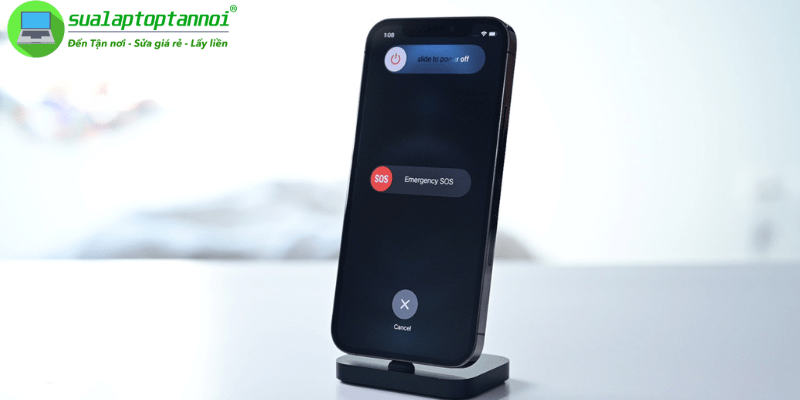
Đây thường là giải pháp đầu tiên và hiệu quả nhất cho hầu hết các trường hợp màn hình bị treo do lỗi phần mềm. Cách sửa iPhone bị đứng màn hình này giống như một cách “làm mới” nhanh cho điện thoại mà không làm mất dữ liệu của bạn. Khởi động lại cưỡng bức thường giải quyết được đến 80% các trường hợp iPhone bị đứng màn hình do lỗi phần mềm.
Buộc khởi động iPhone
Tại sao khởi động lại cưỡng bức lại hiệu quả?
Khởi động lại cưỡng bức (force restart) hoạt động bằng cách buộc tất cả các quy trình đang chạy trên iPhone dừng lại và khởi động lại hệ thống từ đầu. Điều này giúp xóa bỏ các lỗi tạm thời trong bộ nhớ RAM và đặt lại trạng thái của hệ điều hành. Các quy trình tạm thời hoặc dữ liệu lỗi tích tụ trong RAM có thể gây treo máy, và khởi động lại cưỡng bức giống như việc “dọn dẹp sạch sẽ” bộ nhớ này, buộc hệ điều hành nạp lại mọi thứ từ đầu một cách “sạch sẽ”, loại bỏ các yếu tố gây xung đột tạm thời mà không ảnh hưởng đến dữ liệu lưu trữ lâu dài.
Phương pháp này an toàn và được Apple thiết kế đặc biệt cho những tình huống khẩn cấp khi màn hình không phản hồi. So với việc “rút phích cắm” một máy tính bị treo, khởi động lại cưỡng bức không làm mất dữ liệu như hình ảnh, tin nhắn hay danh bạ – Đây là cách khởi động lại “mạnh tay” hơn khi cách thông thường không thực hiện được. Được chính Apple khuyến nghị, phương pháp này không gây hại cho phần cứng nếu thực hiện đúng cách.
Hướng dẫn khởi động lại cưỡng bức cho từng dòng iPhone
Tùy thuộc vào dòng iPhone bạn đang sử dụng, quy trình khởi động lại cưỡng bức sẽ khác nhau:
| Dòng iPhone | Các bước khởi động lại cưỡng bức |
|---|---|
| iPhone 8, SE (thế hệ 2 trở lên), X, 11, 12, 13, 14, 15 | 1. Nhấn và thả nhanh nút Tăng âm lượng2. Nhấn và thả nhanh nút Giảm âm lượng3. Nhấn và giữ nút Nguồn (nút bên) cho đến khi logo Apple xuất hiện |
| iPhone 7 và 7 Plus | Nhấn và giữ đồng thời nút Giảm âm lượng và nút Nguồn cho đến khi logo Apple xuất hiện |
| iPhone 6s, SE (thế hệ 1) và các dòng cũ hơn | Nhấn và giữ đồng thời nút Home và nút Nguồn cho đến khi logo Apple xuất hiện |
Việc quy trình khác nhau giữa các dòng máy thường liên quan đến sự thay đổi thiết kế vật lý như loại bỏ nút Home hoặc thay đổi chức năng nút sườn. Đảm bảo bạn xác định đúng dòng máy mình đang sử dụng để áp dụng đúng thao tác, tránh nhầm lẫn và thực hiện không thành công. Khi thực hiện khởi động lại cưỡng bức, hãy giữ các nút một cách dứt khoát và đúng thứ tự; phải giữ nút cuối cùng đủ lâu (có thể đến 20-30 giây trong một số trường hợp) cho đến khi logo Apple xuất hiện, không nên thả ra quá sớm. Nếu lần đầu không thành công, hãy kiên nhẫn và thử lại. Có thể cắm sạc khi thực hiện nếu nghi ngờ pin yếu để đảm bảo quá trình diễn ra suôn sẻ.
Khởi động lại cưỡng bức là giải pháp nhanh chóng nhưng không phải lúc nào cũng hiệu quả, chẳng hạn như khi iPhone bị lỗi phần cứng nghiêm trọng hoặc máy hết pin hoàn toàn. Trong những trường hợp này, bạn sẽ cần chuyển sang các giải pháp khác như kiểm tra pin hoặc tìm đến sự trợ giúp chuyên nghiệp.
Kiểm tra sạc và pin iPhone
Nguồn điện không ổn định có thể ảnh hưởng trực tiếp đến hiệu suất của iPhone. Pin yếu, pin chai hoặc bộ sạc không tương thích có thể không cung cấp đủ năng lượng, khiến hệ thống hoạt động chập chờn và dễ bị treo, đặc biệt khi thực hiện các tác vụ nặng. Vì vậy, việc kiểm tra yếu tố này trước khi nghĩ đến các lỗi phức tạp hơn là rất quan trọng.
- Cắm sạc iPhone bằng bộ sạc và cáp chính hãng hoặc được chứng nhận (MFi)
- Để điện thoại sạc ít nhất 30 phút để đảm bảo có đủ năng lượng
- Thử khởi động lại cưỡng bức trong khi vẫn đang cắm sạc
- Kiểm tra cổng sạc Lightning xem có bụi bẩn không (làm sạch nhẹ nhàng bằng tăm bông khô nếu cần)
Pin bị chai hoặc hỏng cũng có thể gây ra tình trạng đơ màn hình, đặc biệt khi pin xuống mức dưới 20%. Để kiểm tra tình trạng pin, vào Cài đặt > Battery > Battery Health & Charging. Tại đây, bạn có thể xem “Dung lượng tối đa”. Nếu dung lượng này xuống thấp (thường dưới 80%), hiệu năng của iPhone có thể bị giới hạn và hiện tượng đơ máy dễ xảy ra hơn. Trong trường hợp này, khuyến nghị thay pin chính hãng để đảm bảo máy hoạt động ổn định.
Vệ sinh màn hình và kiểm tra phụ kiện
Yếu tố vật lý như bụi bẩn, dầu mỡ, nước hay mồ hôi tay có thể tạo ra một lớp ngăn cách hoặc gây nhiễu tín hiệu điện dung trên màn hình cảm ứng, khiến máy không nhận diện được thao tác chạm hoặc nhận diện sai, tạo cảm giác “đơ”. Tương tự, ốp lưng quá chật hoặc miếng dán màn hình không tương thích cũng có thể gây áp lực hoặc cản trở cảm ứng.
- Tháo ốp lưng và miếng dán màn hình (nếu có) để loại trừ khả năng chúng gây lỗi
- Dùng vải microfiber sạch, hơi ẩm để lau nhẹ màn hình, tránh dùng khăn giấy có thể gây xước
- Đảm bảo không để ẩm lọt vào các cổng kết nối hoặc loa
- Sau khi vệ sinh, kiểm tra lại khả năng phản hồi của màn hình
Miếng dán cường lực kém chất lượng hoặc không được dán đúng cách có thể ảnh hưởng đến độ nhạy của cảm ứng. Nếu vấn đề bắt đầu sau khi dán màn hình, hãy xem xét thay thế bằng sản phẩm chất lượng tốt hơn. Hãy sử dụng phụ kiện chất lượng và tương thích để đảm bảo cảm ứng hoạt động mượt mà mà không gặp sự cố.
Xử lý các vấn đề phần mềm sâu hơn khi màn hình iPhone phản hồi lại
Nếu một trong các bước trên giúp màn hình hoạt động trở lại, nhưng bạn lo lắng vấn đề sẽ tái diễn, hãy thử các cách sửa iPhone bị đứng màn hình để giải quyết gốc rễ các vấn đề phần mềm tiềm ẩn. Những biện pháp này giúp tối ưu hóa hiệu suất iPhone và ngăn ngừa tình trạng đơ màn hình tái diễn trong tương lai.
Gỡ bỏ hoặc cập nhật ứng dụng đáng ngờ
Đôi khi, một ứng dụng cụ thể (đặc biệt là các ứng dụng mới cài đặt hoặc vừa cập nhật) có thể gây mất ổn định cho hệ thống:
- Xác định ứng dụng đáng ngờ: Nếu iPhone bị đơ khi đang sử dụng một ứng dụng nhất định, hãy xem xét ứng dụng đó là nguyên nhân tiềm ẩn. Những ứng dụng mới cài đặt gần đây hoặc vừa được cập nhật là những ứng dụng cần kiểm tra đầu tiên.
- Kiểm tra và cập nhật ứng dụng: Vào App Store xem có bản cập nhật cho ứng dụng đó không và cập nhật nếu có. Cập nhật thường vá lỗi và cải thiện hiệu suất.
- Xóa và cài lại ứng dụng: Nếu vấn đề vẫn tồn tại sau khi cập nhật, hãy xóa ứng dụng (nhấn giữ icon > Xóa ứng dụng) và cài đặt lại sau. Lưu ý rằng việc xóa có thể làm mất dữ liệu của ứng dụng nếu chưa được sao lưu.
- Kiểm tra đánh giá ứng dụng: Đối với ứng dụng quan trọng, hãy kiểm tra đánh giá trên App Store xem người dùng khác có gặp vấn đề tương tự không.
Các ứng dụng chạy nền quá nhiều cũng có thể gây ra tình trạng đơ. Đóng các ứng dụng không sử dụng bằng cách vuốt lên từ phần dưới màn hình (iPhone X trở lên) hoặc nhấn đúp nút Home (iPhone 8 trở xuống). Bạn cũng có thể tắt tính năng Làm mới ứng dụng trong nền (Background App Refresh) cho các ứng dụng không cần thiết tại Cài đặt > Cài đặt chung > Làm mới ứng dụng trong nền để giảm tải cho hệ thống và RAM, từ đó hạn chế nguy cơ đơ máy do quá nhiều tiến trình chạy cùng lúc.
Giải phóng dung lượng lưu trữ iPhone
Dung lượng lưu trữ đầy có thể khiến iPhone hoạt động chậm và dễ bị đơ. Khi bộ nhớ gần đầy, hệ điều hành cần không gian trống để lưu trữ các tệp tạm thời (cache), thực hiện các tác vụ hệ thống và cập nhật ứng dụng/hệ điều hành. Khi không đủ dung lượng, các quy trình này bị chậm lại hoặc thất bại, dẫn đến hiệu suất kém, ứng dụng bị văng và cuối cùng là treo máy. Đây là một trong những nguyên nhân phổ biến nhất gây chậm, lag.
Để giải phóng dung lượng:
- Kiểm tra dung lượng : Vào Cài đặt > Cài đặt chung > Dung lượng iPhone để xem trạng thái bộ nhớ.
- Làm theo các đề xuất của Apple : Apple thường hiển thị các gợi ý như “Gỡ bỏ ứng dụng không dùng” (Offload Unused Apps) hoặc “Xóa ứng dụng” (Delete App). Offload sẽ giữ lại dữ liệu ứng dụng nhưng xóa ứng dụng khỏi thiết bị, trong khi Delete App sẽ xóa cả dữ liệu.
- Xóa thủ công các ảnh, video và ứng dụng không cần thiết: Loại bỏ các tệp không cần thiết sẽ giúp giải phóng không gian nhanh chóng.
- Chuyển ảnh, video sang iCloud hoặc máy tính: Sử dụng các dịch vụ lưu trữ đám mây như iCloud, Google Photos hoặc Dropbox để lưu trữ ảnh/video và xóa chúng khỏi thiết bị.
Cố gắng duy trì ít nhất 10-15% dung lượng trống để iPhone hoạt động ổn định. Nếu bạn thường xuyên hết dung lượng, hãy cân nhắc việc nâng cấp bộ nhớ iCloud hoặc xóa các nội dung đã lưu trữ ở nơi khác. Đối với những người dùng có nhu cầu lưu trữ lớn, việc chuyển đổi sang các dịch vụ lưu trữ đám mây hoặc nâng cấp lên iPhone có dung lượng lưu trữ lớn hơn trong lần đổi máy tiếp theo cũng là những giải pháp lâu dài hiệu quả.
Khi nào bạn cần tìm đến sự trợ giúp chuyên nghiệp?
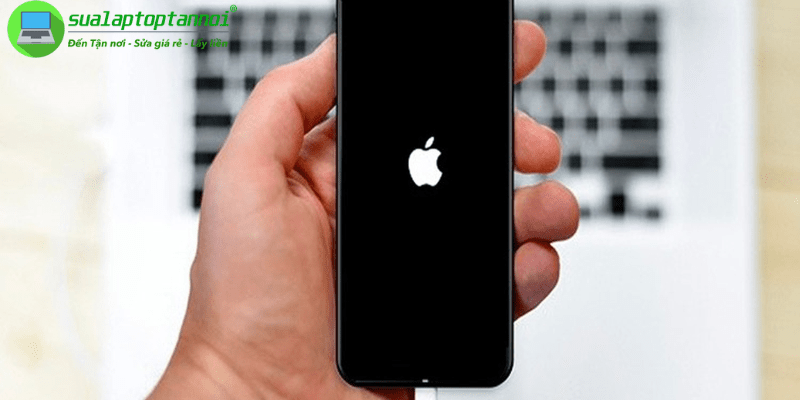
Đôi khi, vấn đề không nằm ở phần mềm mà bạn không thể tự sửa. Nhận biết được giới hạn của các cách sửa iPhone bị đứng màn hình tại nhà là rất quan trọng để tránh lãng phí thời gian và làm hỏng thêm thiết bị. Một số trường hợp cần được các kỹ thuật viên chuyên nghiệp kiểm tra và khắc phục.
Dấu hiệu cho thấy iPhone có thể bị lỗi phần cứng
Không phải mọi sự cố đều có thể tự khắc phục tại nhà. Sau khi đã thử các giải pháp phần mềm mà không thành công, hoặc nếu có các dấu hiệu vật lý rõ ràng, việc tiếp tục “cố gắng” có thể làm tình trạng tệ hơn. Nhận biết đúng thời điểm cần dừng lại và tìm kiếm chuyên gia là rất quan trọng để bảo vệ thiết bị và dữ liệu.
Nếu bạn nhận thấy các dấu hiệu sau, rất có thể iPhone của bạn đang gặp vấn đề về phần cứng:
- Màn hình bị nứt, vỡ, chảy mực, xuất hiện sọc màu hoặc điểm đen
- Máy bị rơi mạnh hoặc vào nước ngay trước khi xảy ra sự cố đơ màn hình
- Đã thử tất cả các bước phần mềm nhưng máy vẫn đơ liên tục
- Màn hình không hiển thị gì cả (đen hoàn toàn) dù đã thử sạc và khởi động lại
- iPhone phát nóng bất thường khi sử dụng hoặc sạc pin
Màn hình sọc, chảy mực hay điểm đen là dấu hiệu rõ ràng của tấm nền hiển thị bị hỏng. Máy bị vào nước có thể gây chập mạch, ăn mòn linh kiện bên trong dù đã được sấy khô. Máy nóng bất thường kèm theo đơ có thể là lỗi chip hoặc pin. Trong những trường hợp này, việc tự sửa chữa có thể làm tình trạng trở nên tồi tệ hơn và thậm chí gây mất dữ liệu vĩnh viễn.
Tìm nơi sửa chữa iPhone uy tín
Khi cần đến sự trợ giúp chuyên nghiệp, bạn có hai lựa chọn chính:
- Trung tâm Bảo hành Ủy quyền của Apple (AASP): Đảm bảo linh kiện chính hãng, kỹ thuật viên được đào tạo theo tiêu chuẩn Apple, quy trình sửa chữa minh bạch, và dịch vụ đạt chuẩn Apple. Tuy nhiên, chi phí thường cao hơn và thời gian chờ đợi có thể lâu tùy thuộc vào tình trạng lỗi và linh kiện sẵn có.
- Cửa hàng sửa chữa bên ngoài uy tín: Các cửa hàng sửa chữa độc lập có thể rẻ hơn và nhanh hơn, sửa được những lỗi mà AASP từ chối như máy quá cũ. Tuy nhiên, cần tìm hiểu kỹ uy tín cửa hàng bằng cách đọc đánh giá từ khách hàng cũ, hỏi về nguồn gốc linh kiện thay thế, và chế độ bảo hành sau sửa chữa. Kiểm tra rõ về nguồn gốc linh kiện, thời gian bảo hành, và yêu cầu ký tên lên linh kiện nếu cần để đảm bảo chất lượng dịch vụ.
Kiểm tra tình trạng bảo hành của iPhone trước khi quyết định sửa chữa. Nếu máy còn trong thời gian bảo hành và lỗi không do người dùng gây ra, AASP là lựa chọn tốt nhất vì có thể được sửa chữa hoặc thay thế miễn phí. Nếu hết bảo hành hoặc lỗi do người dùng, cân nhắc giữa chi phí, chất lượng và độ tin cậy của AASP so với cửa hàng bên ngoài để đưa ra quyết định phù hợp nhất với tình hình tài chính và nhu cầu cá nhân.
Kết luận
Hy vọng với những hướng dẫn chi tiết trên của sualaptoptannoi.net , bạn đã biết cách sửa iPhone bị đứng màn hình bằng các bước đơn giản tại nhà. Hầu hết các trường hợp đơ màn hình đều là do lỗi phần mềm tạm thời có thể khắc phục bằng khởi động lại cưỡng bức, kiểm tra pin, hoặc tối ưu hóa dung lượng lưu trữ. Hãy thử các biện pháp theo trình tự từ đơn giản đến phức tạp, và đừng ngần ngại tìm đến sự trợ giúp chuyên nghiệp nếu nghi ngờ có vấn đề phần cứng. Dù iPhone là thiết bị đáng tin cậy, nhưng đôi khi vẫn cần sự “khởi động lại” để hoạt động trơn tru trở lại.